Méthode 2 : Utilisation de l’éditeur de stratégie de groupe (pour Pro/Enterprise)
Cette fonctionnalité n’est disponible que pour Windows 11 Pro et Enterprise. Si vous utilisez la version familiale, consultez les alternatives à la fin de l’article.
Étape 1 : Ouvrez l’éditeur de stratégie de groupe
- Appuyez sur Win + R (touche Windows + R ensemble)
- Tapez gpedit.msc et appuyez sur Enter.
Étape 2 : Accéder à AppLocker
Naviguez à travers les chemins suivants comme une aventure numérique :
Computer Configuration → Windows Settings → Security Settings →Application Control Policies → AppLockerÉtape 3 : Créez une règle pour bloquer le programme
- Dans le dossier AppLocker, sélectionnez le type de règle que vous souhaitez créer, par exemple :
- Executable Rules → pour .exe fichiers (programmes principaux)
- Windows Installer Rules → pour .msi fichier (installateur)
- Script Rules → pour les fichiers .vbs, .ps1, etc.
- Cliquez avec le bouton droit sur ce type de règle, puis sélectionnez Create New Rule.
- Suivez l’assistant qui s’affiche, puis sélectionnez :
- Deny (non autorisé) en tant qu’action
- Spécifiez les utilisateurs ou les groupes d’utilisateurs qui seront soumis à la règle.
- Entrez le chemin d’accès au fichier du programme que vous souhaitez bloquer manuellement, par exemple : C :\Program Files\UnwantedApplications\app.exe
- Cliquez sur Next jusqu’à ce que vous ayez terminé, puis cliquez sur Create.
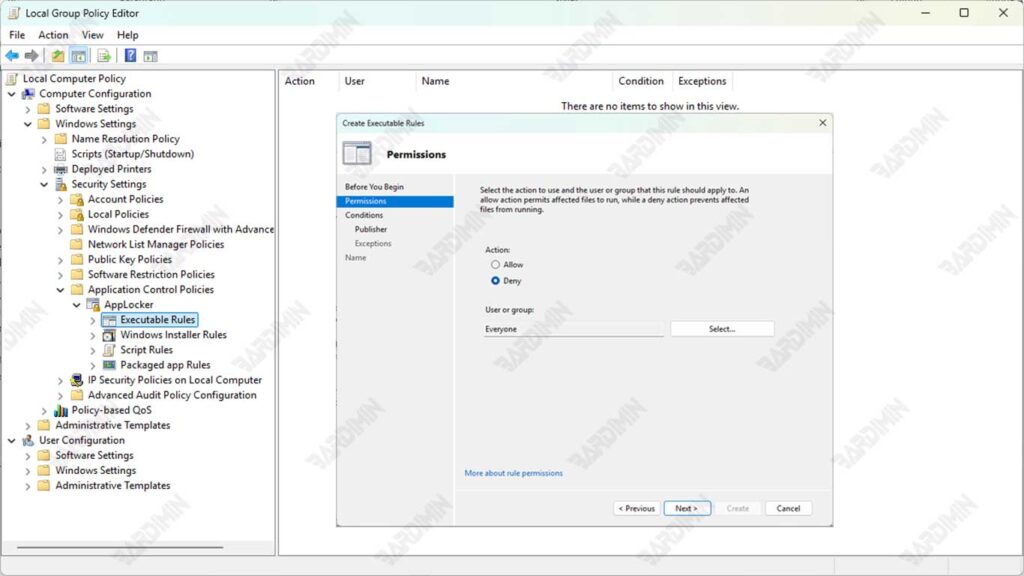
Étape 4 : Ajustez les règles (conseils d’experts !)
Dans la fenêtre de création de règles, profitez de ces fonctionnalités avancées :
- Publisher Condition : Bloquer/autoriser sur la base de certificats numériques (plus sûr !)
- Path Condition : Bloquer des dossiers entiers (par exemple, C :\Games\)
- File Hash : Bloquer certaines versions du programme, même si le nom est changé
Exemple :
- Action : Refuser
- Chemin d’accès : %USERPROFILE %\Téléchargements\.exe
- → Bloquez tous les fichiers .exe du dossier Téléchargements !
Étapes supplémentaires : Exécuter le service « Application Identity »
Pour que les règles AppLocker soient actives, vous devez vous assurer que les services suivants sont en cours d’exécution :
- Appuyez sur Win + R, tapez services.msc, puis appuyez sur Entrée.
- Recherchez un service nommé Application Identity.
- Cliquez avec le bouton droit de la souris et sélectionnez Start.
Sans l’exécution de ce service, les règles AppLocker ne fonctionneront pas.
Comment mettre des programmes sur liste blanche dans Windows 11
Si vous voulez vous assurer que seuls certains programmes sont autorisés à s’exécuter sur les ordinateurs basés sur Windows 11, tels que le travail, l’école ou les ordinateurs publics, la meilleure solution consiste à mettre vos applications sur liste blanche. L’un des moyens les plus sûrs et les plus efficaces d’y parvenir est de tirer parti de la fonctionnalité Software Restriction Policy (SRP) disponible dans les éditions Windows 11 Pro et Enterprise.
Étape 1 : Accédez à la politique de sécurité locale
- Appuyez sur le bouton Win + R pour ouvrir la fenêtre Run.
- Tapez la commande suivante : secpol.msc, puis appuyez sur Enter. Ensuite, une fenêtre ouvrira le Local Security Policy.
Étape 2 : Stratégies de restriction des logiciels d’accès
- Dans le panneau de gauche, accédez à :
Security Settings → Software Restriction Policies- Si vous n’avez pas encore de stratégie, cliquez avec le bouton droit de la souris sur Software Restriction Policies, puis sélectionnez New Software Restriction Policies.
Une fois la politique active, vous verrez de nouveaux dossiers tels que « Niveaux de sécurité » et « Règles supplémentaires ».
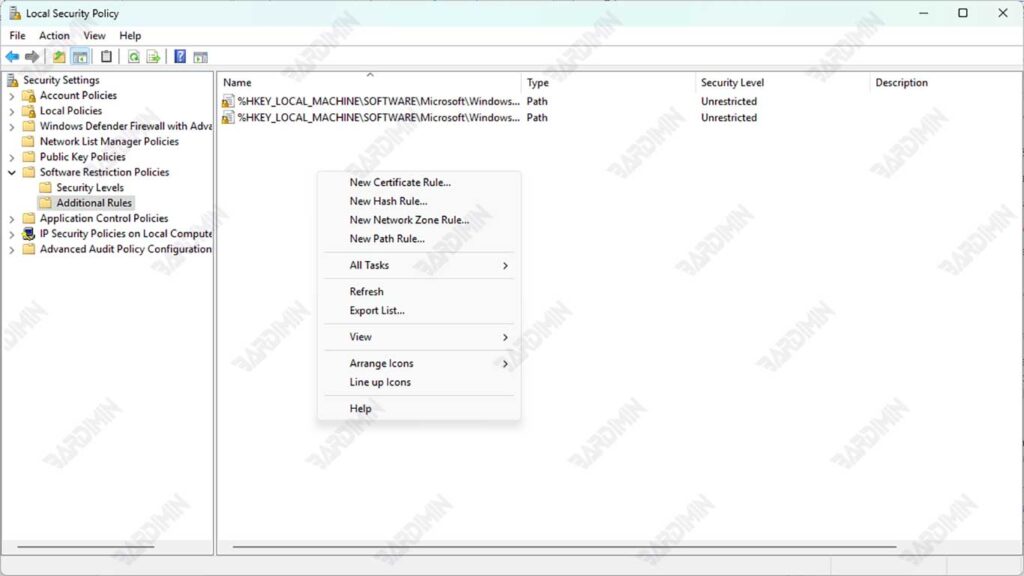
Étape 3 : Créer des règles supplémentaires pour autoriser des applications spécifiques
- Cliquez sur le dossier Additional Rules.
- Cliquez avec le bouton droit de la souris → sélectionnez New Path Rule ou New Certificate Rule.
- Entrez le chemin d’accès au fichier ou l’emplacement du dossier du programme que vous souhaitez autoriser. Par exemple:
C :\Program Files\OfficialApplication\- Dans la section Security Level, sélectionnez Unrestricted pour que le programme s’exécute.
- Cliquez sur OK pour enregistrer la règle.
Cette règle n’autorise que l’exécution des applications qui se trouvent dans ce chemin, tandis que les autres sont automatiquement bloquées.
Si vous voulez vous assurer que seules certaines versions d’une application peuvent s’exécuter (par exemple, une version officielle non modifiée), vous pouvez utiliser le Hash Rule.
Comment : Cliquez avec le bouton droit de la souris → New Hash Rule → Sélectionnez le fichier .exe → Le système calculera son hachage → Enregistrer en tant que règle.
Avant d’appliquer cette politique à l’ordinateur principal, il est fortement recommandé de la tester d’abord sur un Virtual Machine (VM).

